Gestire i portali dall‘interfaccia di amministrazione di Power Platform
Nota
A partire dal 12 ottobre 2022, i portali Power Apps sono denominati Power Pages. Altre informazioni: Microsoft Power Pages è ora generalmente disponibile (blog)
A breve verrà eseguita la migrazione e l'unione della documentazione dei portali Power Apps con la documentazione di Power Pages.
Ora puoi usare l'interfaccia di amministrazione Power Platform per gestire i portali che dispongono sia di licenze basate sulla capacità che di licenze componenti aggiuntivi. Puoi inoltre visualizzare informazioni quali il numero di giorni che restano alla scadenza di un portale di valutazione. Per ulteriori informazioni sulle licenze del portale, vai a Domande frequenti sulle licenze e Differenze del portale. Per ulteriori informazioni sull'interfaccia di amministrazione Power Platform vai a Amministrare Microsoft Power Platform.
Puoi gestire i portali nell'interfaccia di amministrazione Power Platform in due modi:
- Gestisci tutti i portali per il tenant corrente da Risorse > Portali.
- Gestisci i portali per un ambiente specifico da Ambienti.
Gestire tutti i portali per un tenant
Accedi all' interfaccia di amministrazione di Power Platform.
Nel riquadro sinistro, seleziona Risorse, quindi seleziona Portali.
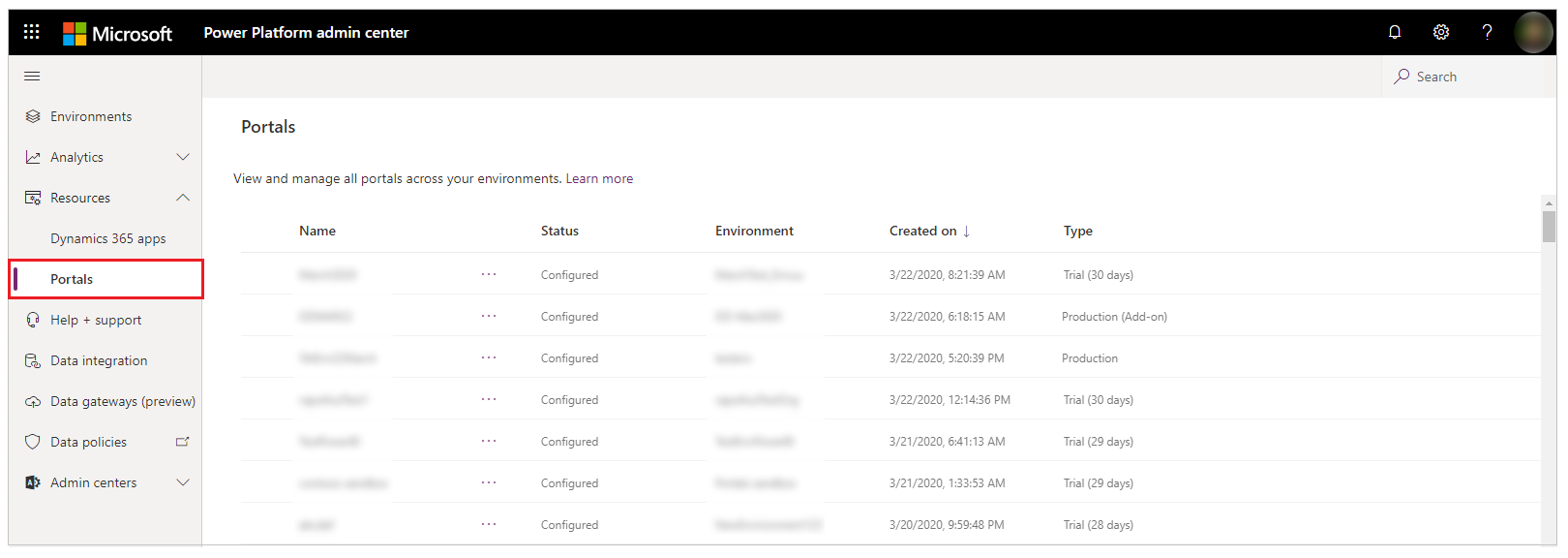
Selezionare un portale.
Seleziona Altre azioni del portale (...) e quindi Gestisci.
o
Seleziona il portale e quindi Gestisci nella parte superiore della pagina.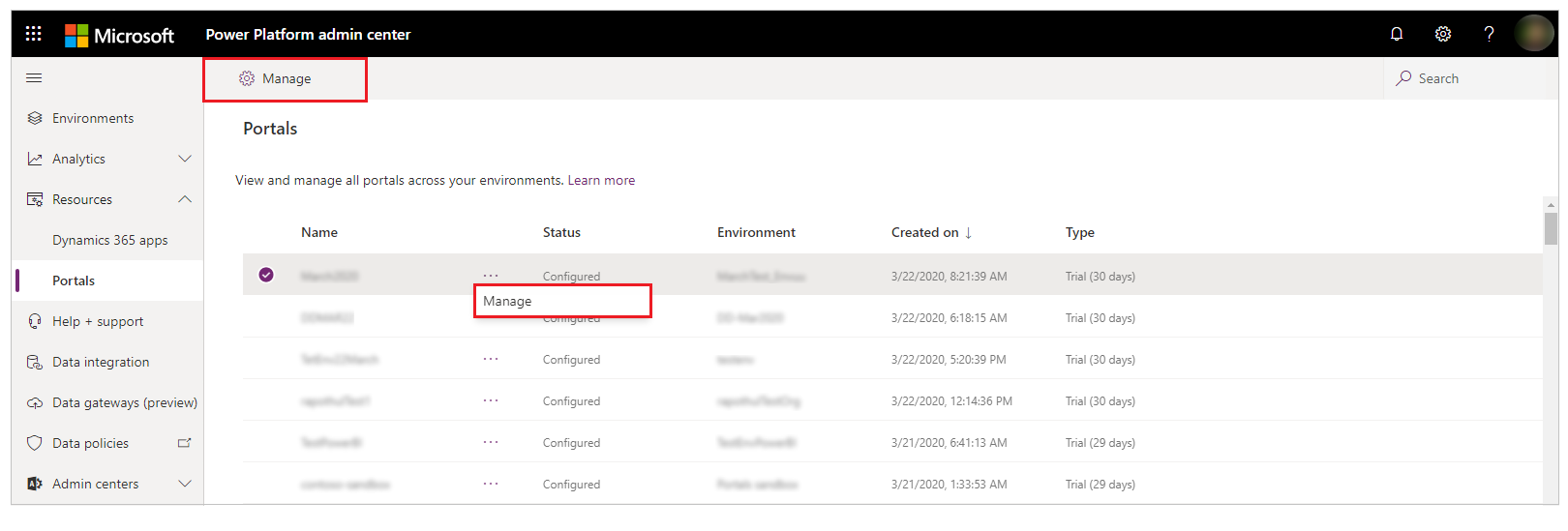
Per configurare i dettagli del portale, vai a Dettagli del portale.
Gestire tutti i portali per un ambiente
Accedi all' interfaccia di amministrazione di Power Platform.
Nel riquadro sinistro, seleziona Ambienti.
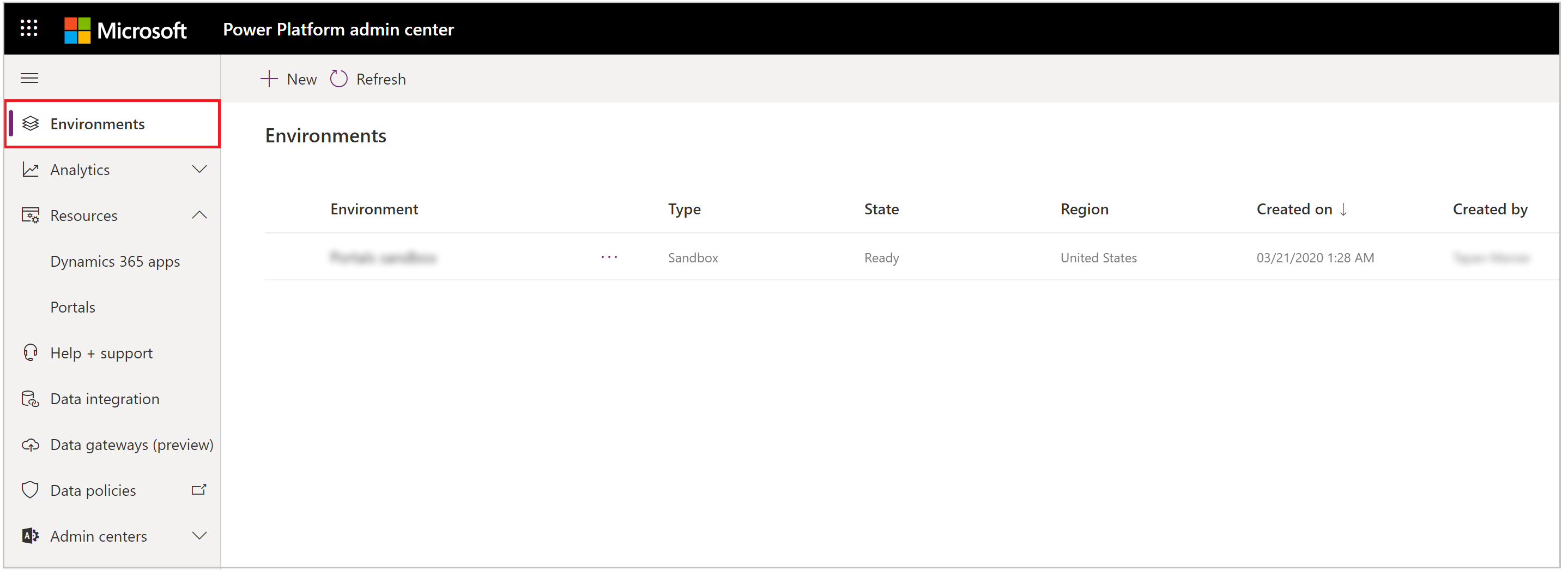
Passa il mouse sopra e seleziona il nome dell'ambiente con collegamento ipertestuale per aprire i dettagli dell'ambiente.
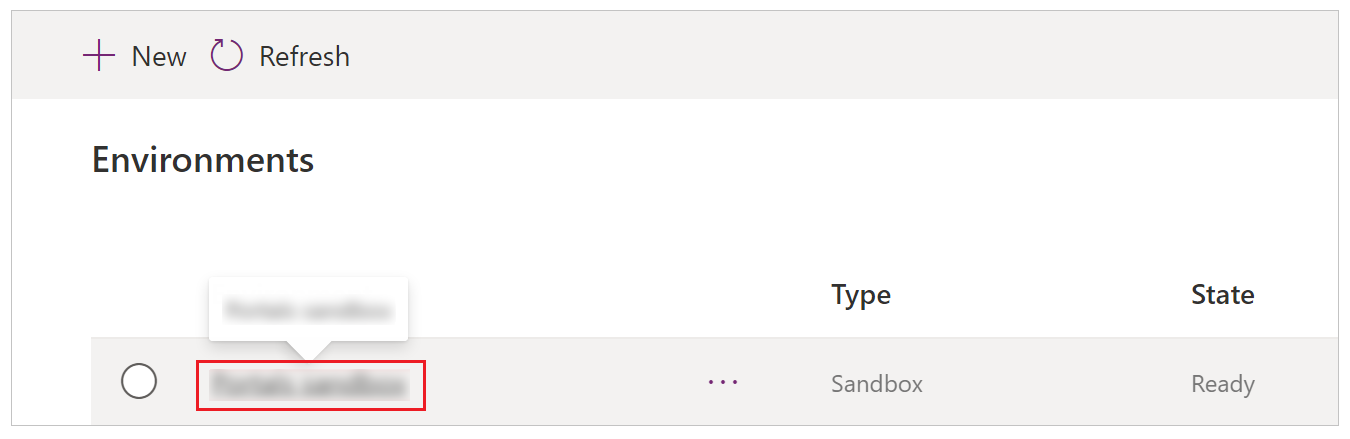
Sul lato destro dello schermo, sotto Risorse, seleziona Portali.
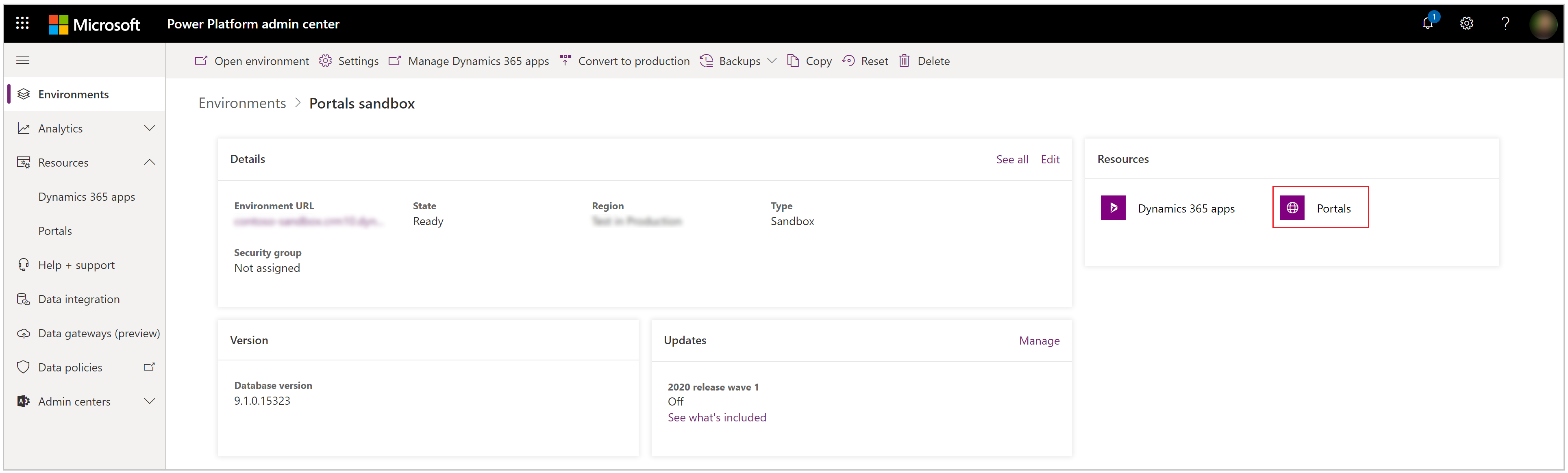
Viene visualizzato un elenco dei portali installati nell'ambiente selezionato.
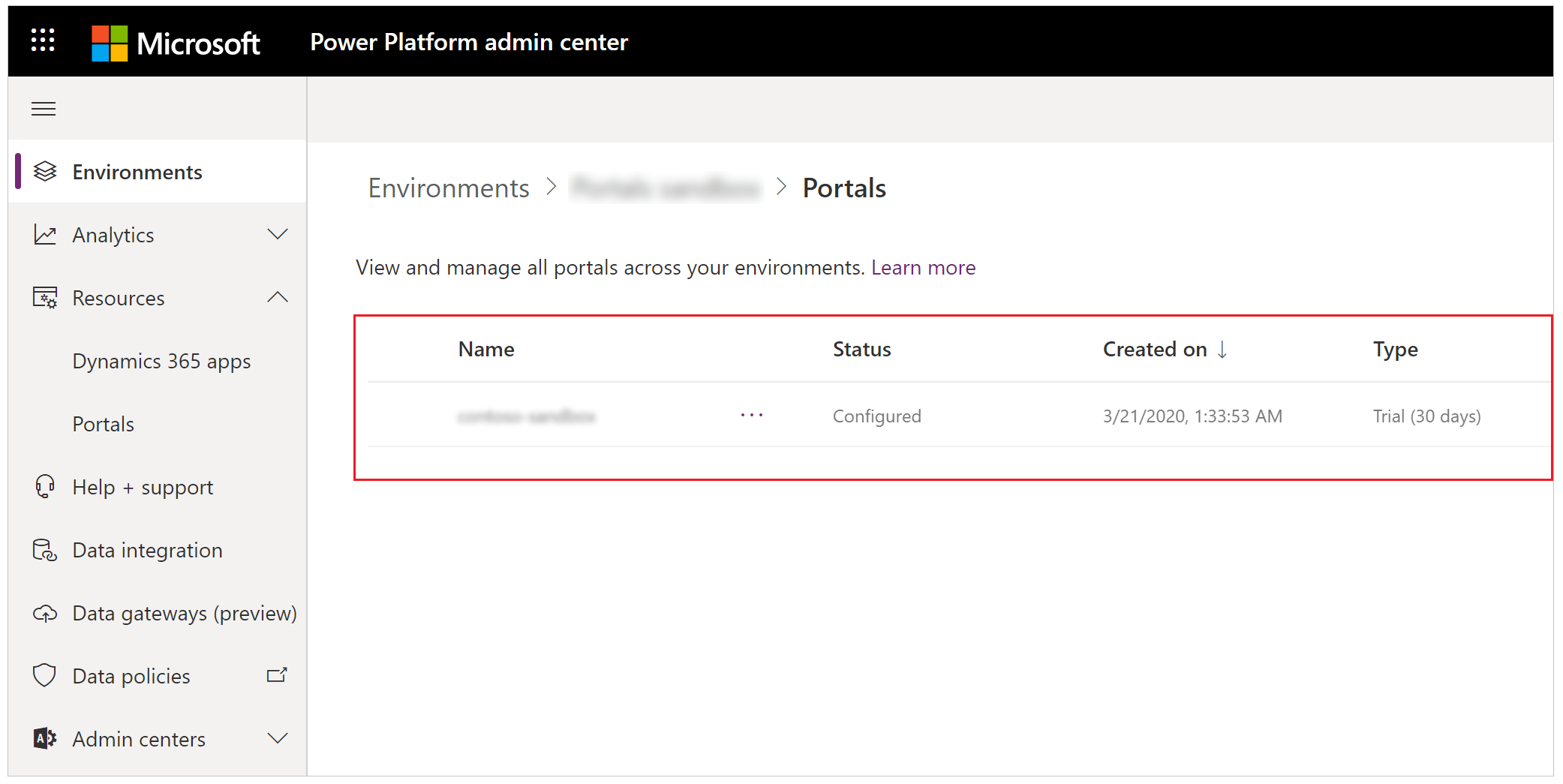
Seleziona Altre azioni del portale (...) e quindi Gestisci.
o
Seleziona il portale e quindi Gestisci dalla parte superiore della pagina.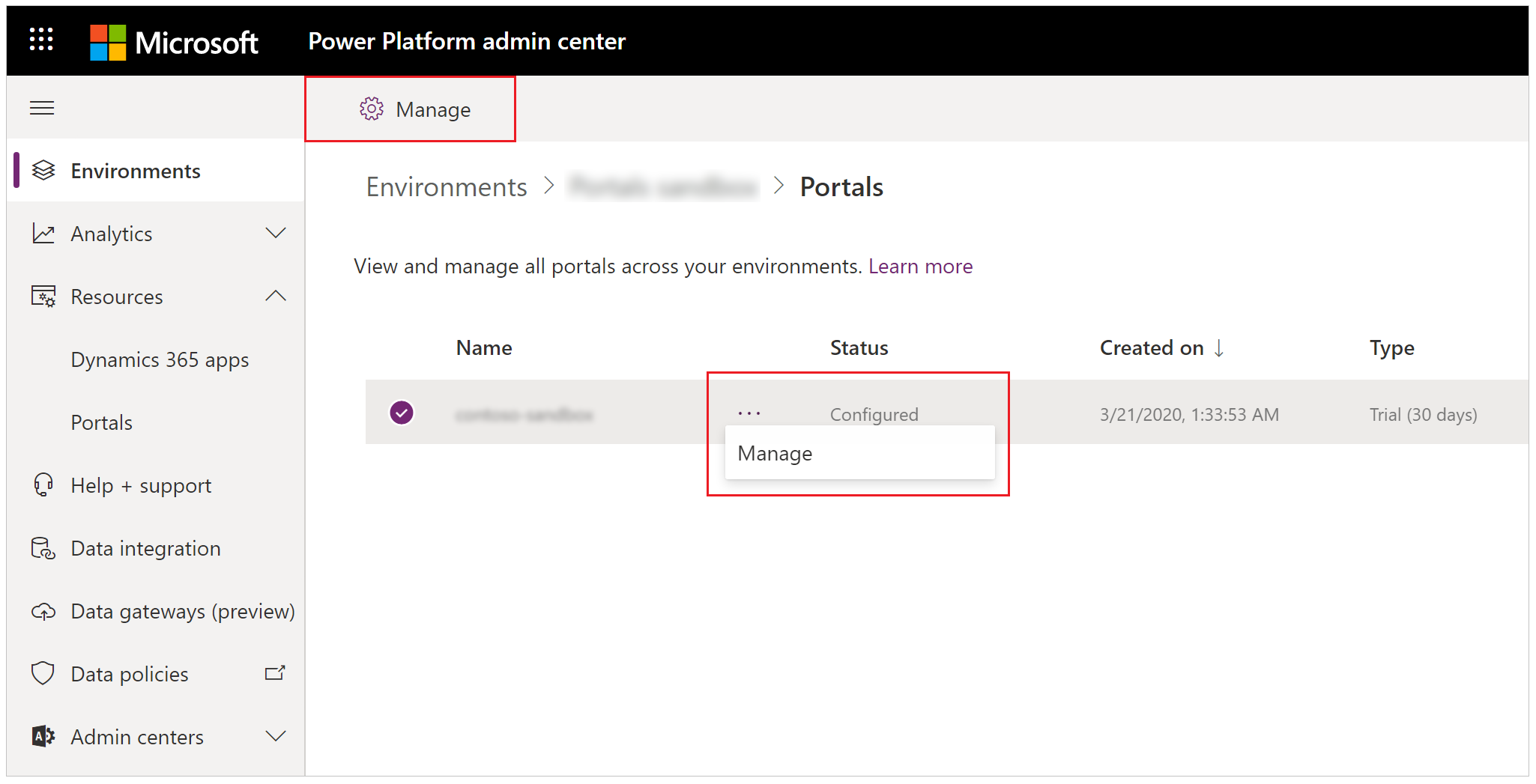
Per configurare i dettagli del portale, vedi Dettagli del portale.
Gestire il componente aggiuntivo del portale
L'utilizzo dell'interfaccia di amministrazione di Power Platform per gestire i portali come descritto in questo articolo sostituisce la funzionalità precedente, come illustrato nella seguente immagine.
| Vecchio metodo per gestire un portale aggiuntivo | Nuovo metodo per gestire un portale aggiuntivo per un tenant | Nuovo metodo per gestire un portale aggiuntivo per un ambiente |
|---|---|---|
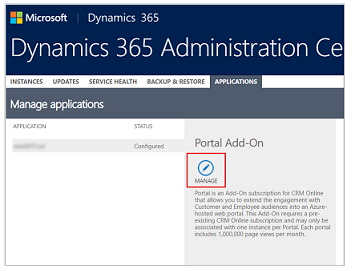 |
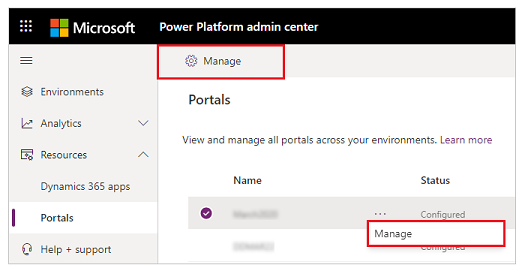 |
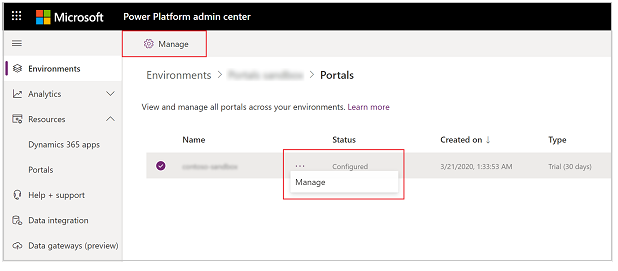 |
Tipi di portale nell‘interfaccia di amministrazione
La tabella seguente descrive i diversi tipi di portali elencati nell'interfaccia di amministrazione di Power Platform.
| Tipo | Descrizione |
|---|---|
| Produzione | Un portale di produzione basato su una licenza basata sulla capacità. |
| Versione di valutaizone (n giorni) | Un portale di prova basato su una licenza basata sulla capacità, con n giorni rimanenti fino alla sospensione. |
| Produzione (componente aggiuntivo) | Un portale di produzione basato su una licenza aggiuntiva. |
| Versione di valutazione (componente aggiuntivo) | Un portale di valutazione basato su una licenza aggiuntiva. |
Stato del portale nell‘interfaccia di amministrazione
Un portale può avere il seguente stato: Configurato, Sospeso o Non configurato. Nella tabella seguente viene descritto ogni stato.
| Stato | Descrizione |
|---|---|
| Configurata | Questo portale è stato configurato per un ambiente. |
| Sospeso | Questo portale è stato sospeso perché il periodo di prova è terminato. Verrà eliminato tra sette giorni, a meno che non venga convertito in un portale di produzione. |
| Non configurato | Questo portale è pronto per essere configurato per un ambiente. |
Nota
Puoi creare un nuovo portale se lo stato del componente aggiuntivo del portale è Non configurato. Lo stato cambierà in Configurato dopo il provisioning del portale.
Passaggi successivi
Configurare dettagli del portale
Vedi anche
Nota
Puoi indicarci le tue preferenze di lingua per la documentazione? Partecipa a un breve sondaggio. (il sondaggio è in inglese)
Il sondaggio richiederà circa sette minuti. Non viene raccolto alcun dato personale (Informativa sulla privacy).
Commenti e suggerimenti
Presto disponibile: Nel corso del 2024 verranno gradualmente disattivati i problemi di GitHub come meccanismo di feedback per il contenuto e ciò verrà sostituito con un nuovo sistema di feedback. Per altre informazioni, vedere https://aka.ms/ContentUserFeedback.
Invia e visualizza il feedback per